Question
Problème: [Réparer] Code d'erreur 0x800f0950: installer les modules linguistiques sous Windows ?
Lorsque j'ai obtenu la mise à niveau du système d'exploitation, j'ai découvert qu'il y avait une erreur avec mon ordinateur et que je ne pouvais pas continuer le processus d'installation car je devais d'abord mettre à jour certains modules linguistiques. J'ai eu un code d'erreur 0x800f0950 en essayant de les installer. Pouvez-vous me dire ce que signifie exactement cette erreur ?
Résolu réponse
Windows dispose d'une fonctionnalité appelée Windows Update qui maintient non seulement la machine à jour, mais permet également à l'utilisateur d'installer des modules linguistiques pour son appareil. Ceci est important car cela vous permettra, ainsi qu'à toute autre personne qui ne peut pas lire l'anglais couramment, de voir tous vos menus et boîtes de dialogue en espagnol, en russe ou en français s'ils le souhaitent.
Si ce code d'erreur 0x800f0950 se produit lors de l'installation de ces langues via Windows Update, il peut y avoir un problème avec :
- combien d'appareils sont connectés à la fois ;
- paramètres de pare-feu susceptibles de bloquer les téléchargements provenant de sources externes ;
- qualité/vitesse de la connexion Internet ;
- type de réseau utilisé - comme Wi-Fi vs Ethernet ;
- il faut du temps pour télécharger les mises à jour/le pack de langue.
Les utilisateurs qui installent des modules linguistiques sur leurs ordinateurs peuvent recevoir un message indiquant que l'installation a échoué. Cette erreur peut être temporaire ou liée à une mise à jour pour Windows 10[1] – mais la bonne nouvelle est que nous avons juste besoin de quelques conseils de dépannage !
Ce problème particulier peut également être lié à la nouvelle version de Windows 11, mais le problème est survenu au moment où la version d'aperçu n'était disponible que.[2] Ce code d'erreur 0x800f0950 est universel et apparaît sur différentes versions de Windows, les correctifs sont donc universels.
La principale raison pour laquelle cette erreur se produit en premier lieu est des problèmes liés à la connexion Internet. La plupart du temps, la correction de certains paramètres de vos options et préférences Internet vous aidera à résoudre ce problème. Souvent, les personnes connectées à un réseau Wi-Fi reçoivent ces erreurs car leur forfait de données peut être défini comme mesuré. C'est une des raisons possibles.
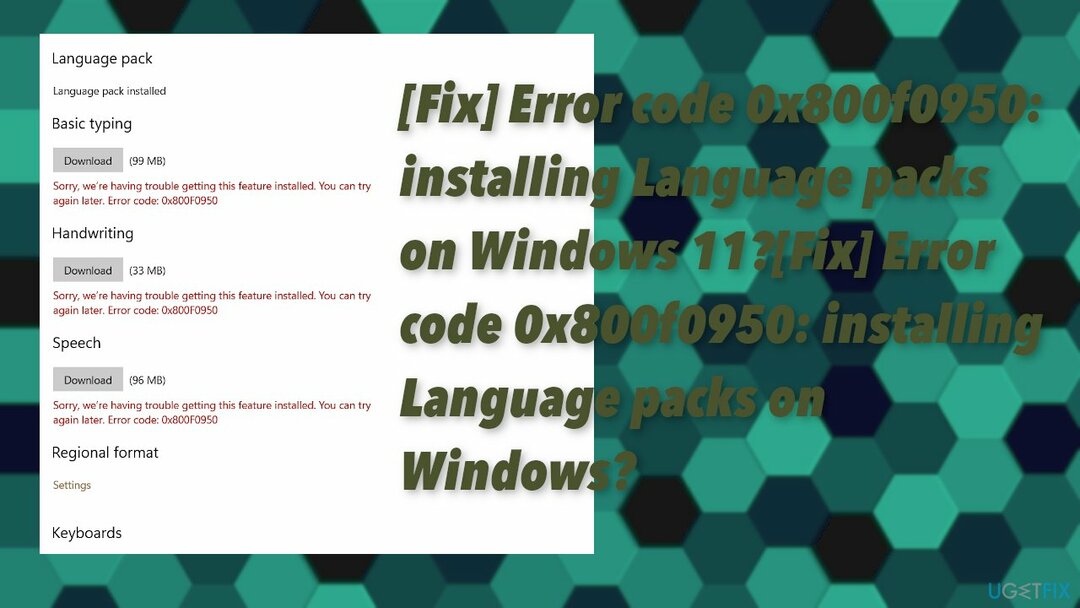
La connectivité limitée peut créer des problèmes et lorsque les utilisateurs ne disposent que d'une bande passante limitée, une défaillance du système supplémentaire est déclenchée. Si trop de choses essaient de se connecter, cela devient surchargé et se déconnecte automatiquement ou provoque des pannes de service pour tout le monde lorsqu'il n'y a pas assez d'espace disponible sur le compte d'un utilisateur.
Une panne fréquemment répétée peut entraîner des problèmes supplémentaires ou des fichiers endommagés lorsque l'installation ou le téléchargement ne peut pas se dérouler complètement comme il est censé le faire. Ces problèmes peuvent ouvrir la voie à des logiciels malveillants[3] trop. Vous devrez peut-être exécuter un outil comme RéimagerMachine à laver Mac X9 qui peut trouver des problèmes avec les fichiers système, les pièces endommagées et les préférences modifiées.
1. Essayez à nouveau de télécharger le pack de langue
Pour réparer le système endommagé, vous devez acheter la version sous licence de Réimager Réimager.
- Aller à C:\\Windows\\SoftwareDistribution\\Télécharger.
- Supprimez tous les fichiers et sous-dossiers dans le Dossier de téléchargement.
- Retournez à la page du pack de langue et essayez à nouveau de télécharger, puis définissez-le par défaut.
2. Vérifier la mise à jour de Windows
Pour réparer le système endommagé, vous devez acheter la version sous licence de Réimager Réimager.
- Aller à Réglages et trouve Mise à jour et sécurité.
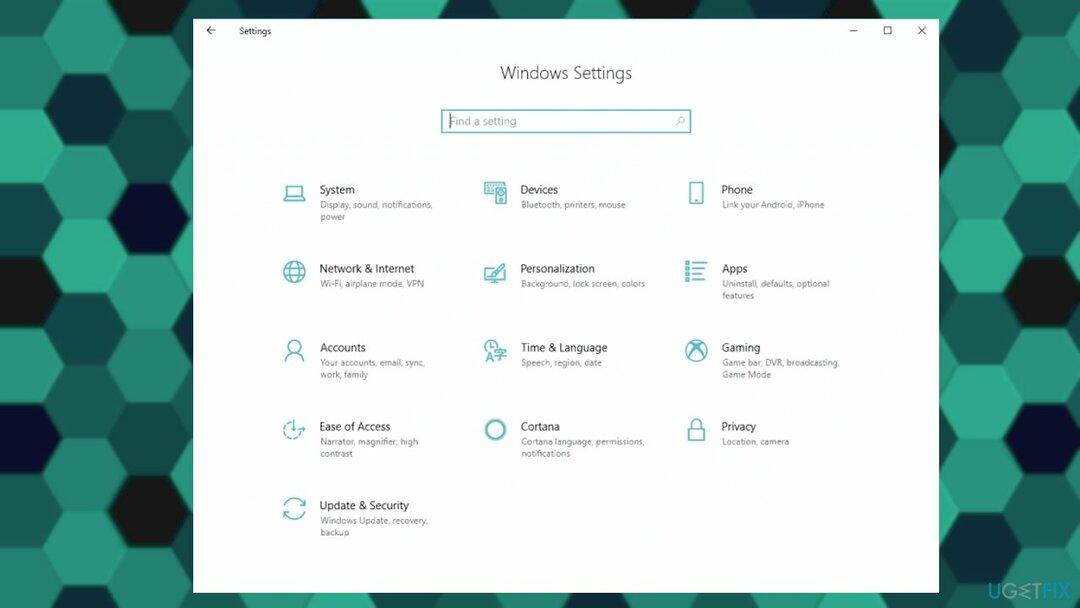
- Cliquez sur Vérifier les mises à jour pour voir s'il y a de nouvelles mises à jour du système d'exploitation.
- Installer s'il y en a.
3. Modifier le type de démarrage du service Windows Update
Pour réparer le système endommagé, vous devez acheter la version sous licence de Réimager Réimager.
- presse les fenêtres et R clés.
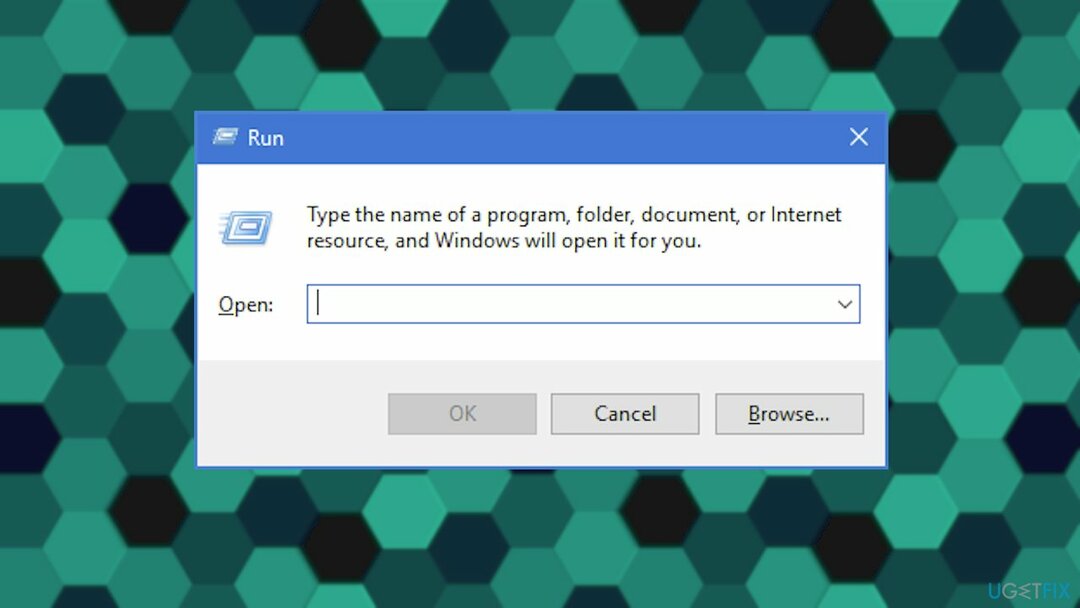
- Taper services.msc et frappe Entrer.
- Localisez le service de mise à jour Windows.
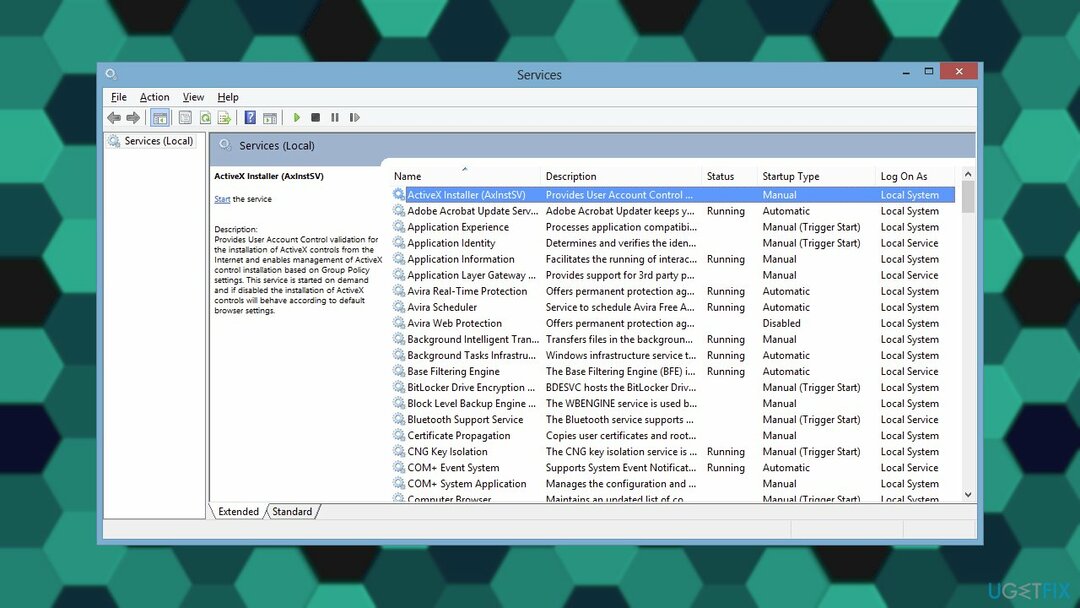
- Faire un clic-droit sur celui-ci puis sélectionnez Propriétés.
- Dans le panneau Propriétés de Windows Update, accédez à la liste déroulante Type de démarrage et le changer en Automatique (Démarrage retardé).
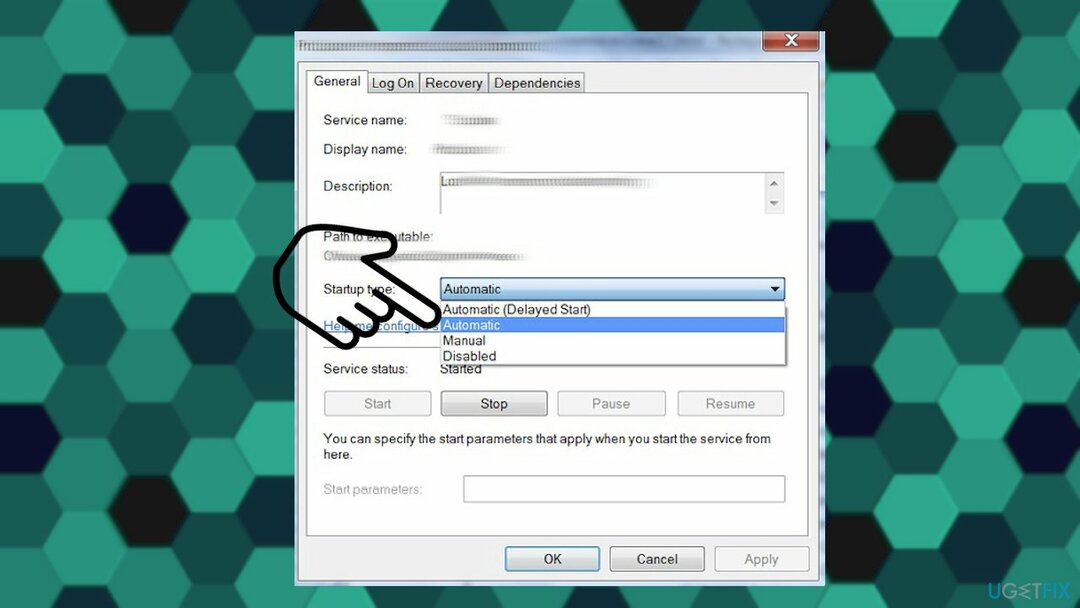
- Après avoir changé cela - cliquez sur Appliquer.
- Déplacez l'état du service et choisissez Démarrer pour exécuter le processus.
- Cliquez sur OK pour quitter la fenêtre.
4. Installer le .NET Framework 3.5
Pour réparer le système endommagé, vous devez acheter la version sous licence de Réimager Réimager.
Le même code d'erreur peut également apparaître lorsque le problème est lié à l'installation de .NET Framework 3.5. Les correctifs pour le problème incluent la résolution manuelle du problème d'installation et peuvent être résolus avec l'installation de la nouvelle version du système d'exploitation Windows. Cette erreur est également accompagnée d'un message:
La fonctionnalité suivante n'a pas pu être installée
- Ouvrir un Courir boîte de dialogue en appuyant sur Touche Windows + R.
- Taper appwiz.cpl dans la boîte et appuyez sur Entrer.
- Cela ouvrira le Programmes et fonctionnalités menu.
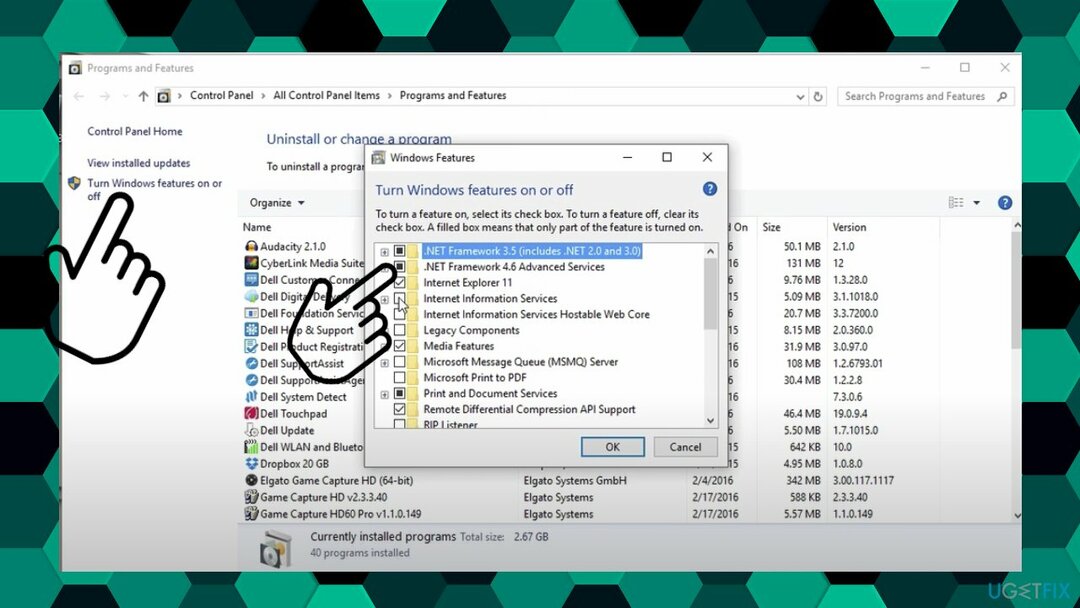
- Cliquer sur Activer ou désactiver des fonctionnalités Windows.
- Lorsque vous êtes dans l'écran des fonctionnalités de Windows, commencez par cocher la case associée à .NET Framework 3.5.
- Cliquez sur d'accord pour enregistrer les modifications.
- Choisir Oui d'engager la procédure.
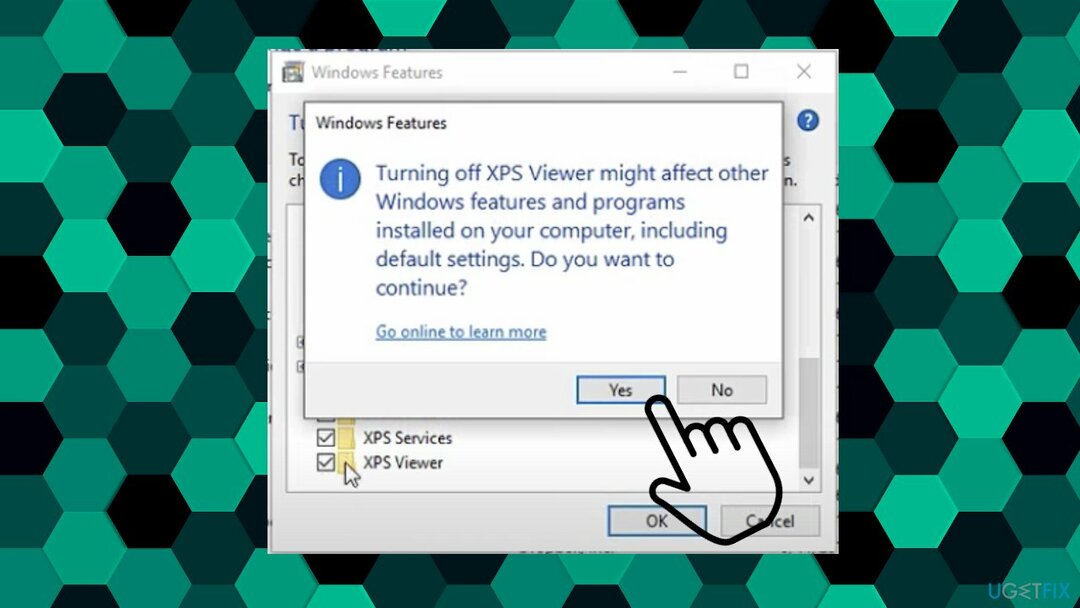
- Attendez l'installation.
- Redémarrez votre ordinateur et voyez si le problème est résolu.
Réparez vos erreurs automatiquement
L'équipe ugetfix.com fait de son mieux pour aider les utilisateurs à trouver les meilleures solutions pour éliminer leurs erreurs. Si vous ne voulez pas vous battre avec des techniques de réparation manuelle, veuillez utiliser le logiciel automatique. Tous les produits recommandés ont été testés et approuvés par nos professionnels. Les outils que vous pouvez utiliser pour corriger votre erreur sont répertoriés ci-dessous :
Offrir
Fais le maintenant!
Télécharger le correctifJoie
Garantie
Fais le maintenant!
Télécharger le correctifJoie
Garantie
Si vous n'avez pas réussi à corriger votre erreur à l'aide de Reimage, contactez notre équipe d'assistance pour obtenir de l'aide. S'il vous plaît, faites-nous savoir tous les détails que vous pensez que nous devrions connaître sur votre problème.
Ce processus de réparation breveté utilise une base de données de 25 millions de composants pouvant remplacer tout fichier endommagé ou manquant sur l'ordinateur de l'utilisateur.
Pour réparer le système endommagé, vous devez acheter la version sous licence de Réimager outil de suppression de logiciels malveillants.

Accédez au contenu vidéo géo-restreint avec un VPN
Accès Internet Privé est un VPN qui peut empêcher votre fournisseur d'accès Internet, le gouvernement, et des tiers de suivre votre ligne et vous permettre de rester complètement anonyme. Le logiciel fournit des serveurs dédiés pour le torrent et le streaming, garantissant des performances optimales et ne vous ralentissant pas. Vous pouvez également contourner les restrictions géographiques et afficher des services tels que Netflix, BBC, Disney+ et d'autres services de streaming populaires sans limitations, où que vous soyez.
Ne payez pas les auteurs de ransomwares – utilisez des options alternatives de récupération de données
Les attaques de logiciels malveillants, en particulier les logiciels de rançon, sont de loin le plus grand danger pour vos photos, vidéos, fichiers professionnels ou scolaires. Étant donné que les cybercriminels utilisent un algorithme de cryptage robuste pour verrouiller les données, il ne peut plus être utilisé tant qu'une rançon en bitcoin n'a pas été payée. Au lieu de payer des pirates, vous devriez d'abord essayer d'utiliser une alternative récupération méthodes qui pourraient vous aider à récupérer au moins une partie des données perdues. Sinon, vous pourriez également perdre votre argent, ainsi que les fichiers. L'un des meilleurs outils qui pourraient restaurer au moins certains des fichiers cryptés - Récupération de données Pro.
Lire dans d'autres langues
• English
• Allemand